כיצד להפעיל את קיצור הדרך לבורר הצבעים ב- Photoshop CS3 ו- CS4
פוטושופ / / March 18, 2020
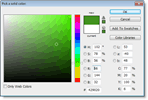 מאז שהושג צגי LCD, גדלי המסך הולכים וגדלים. כשאני עובד על צג בגודל 26 אינץ 'במסך מלא, הדבר האחרון שאני רוצה לעשות בזמן שאני מצייר משהו בפוטושופ הוא להצטרך לגלול לאורך כל הדרך רק כדי לבחור צבע חדש. חוץ מזה, אם אתה 'מאסטר מקשים חמים', אתה יכול להשבית את סרגלי הכלים שלך לחלוטין ולגרום להגדרתך להיראות מקצוען, אך זה בלתי אפשרי בלי מקש קיצור הדרך לפתוח את בורר הצבעים! חדשות טובות, מצאתי תיקון!
מאז שהושג צגי LCD, גדלי המסך הולכים וגדלים. כשאני עובד על צג בגודל 26 אינץ 'במסך מלא, הדבר האחרון שאני רוצה לעשות בזמן שאני מצייר משהו בפוטושופ הוא להצטרך לגלול לאורך כל הדרך רק כדי לבחור צבע חדש. חוץ מזה, אם אתה 'מאסטר מקשים חמים', אתה יכול להשבית את סרגלי הכלים שלך לחלוטין ולגרום להגדרתך להיראות מקצוען, אך זה בלתי אפשרי בלי מקש קיצור הדרך לפתוח את בורר הצבעים! חדשות טובות, מצאתי תיקון!
באמצעות תסריט פוטושופ שנכתב על ידי מתיאס שיץ, אתה יכול להקצות את מקש הקיצור האישי שלך מאוד ל פתח את לוח הצבעים מכל מקום בפוטושופ. זכור שזה לא מלידה נתמך מכיוון שאדובי עדיין בראשם בחול, כך ששימוש בסקריפט זו הדרך היחידה לעשות זאת.
לפי מת'יאס, סקריפט זה אמור לעבוד עם CS1, CS2, CS3 ו- CS4. עם זאת, בדקתי את זה רק עם CS4, וזה מה שנבחן בהוראות הפעולות הבאות. תהנה!
כיצד להקצות מקש חם לפתיחה מהירה של לוח בחירת הצבעים בפוטושופ
לפני שנתחיל, וודא שפוטושופ סגורה, אחרת תצטרך להפעיל אותה מחדש בשלב 5.
1. הורד את בורר הצבעים עם סקריפט מקשי ה- Hotkey ואז מקש ימני ה קובץ zip ו לחלץזה לשולחן העבודה.
קישור להורדה: קיצור דרך בחירת הצבע של פוטושופ / סקריפט מקשי
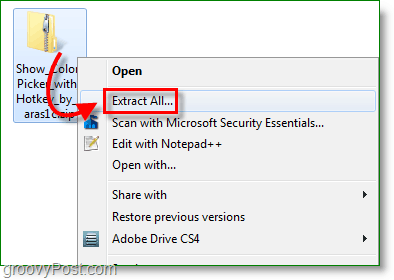
2. מקש ימניxshock_ShowColorPicker.js ו בחרגזירה.
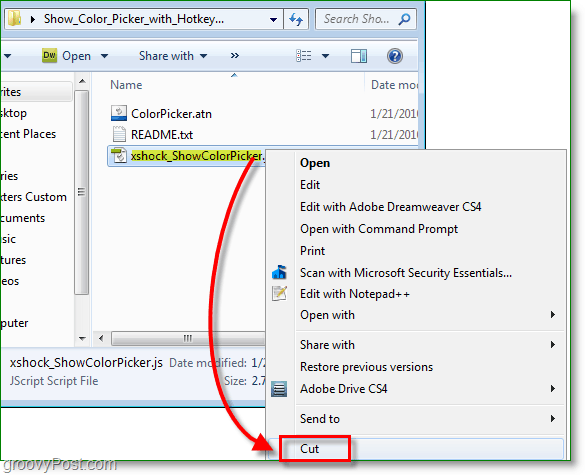
3. דפדף ל ג: \ קבצי תוכנית \ Adobe \ Adobe Photoshop CS4 (64 סיביות) \ קביעות מוגדרות מראש \ סקריפטים ו הדבק ה קובץ xshock ... כאן.
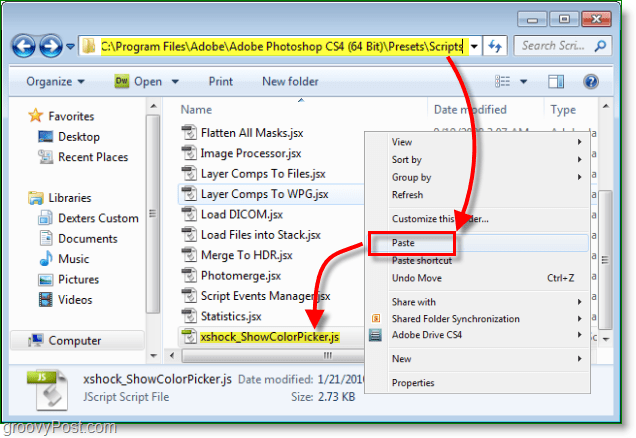
4. תראה בקשת הרשאה; ייתכן שתצטרך להיות מחובר כמנהל כדי לעשות זאת. לחץ עלבסדר להמשיך.
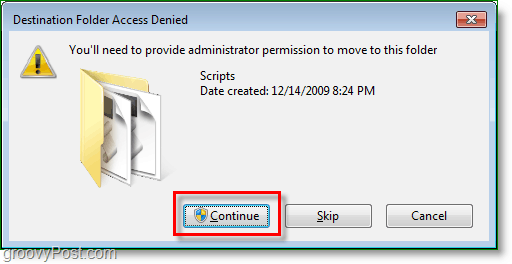
5. ברגע שהקובץ מועבר, פתוחפוטושופ ואז ללחוץF9 או לחץ על התפריט חלון > פעולות.
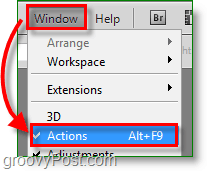
6. לחץ על ה כפתור מימין למעלה של חלון הפעולות. בחרפעולות לטעון.
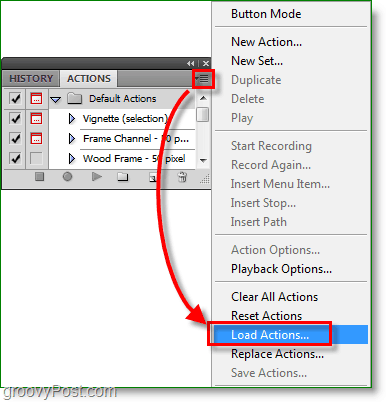
7. דפדף אל ה ColorPicker.atn קובץ שרק הוצאנו לפני רגעים. לחץ על זה ואז עומס.
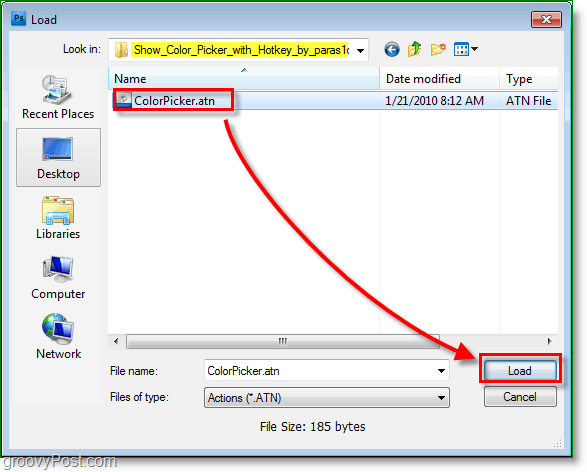
8. לחץ על ה ערוך תפריט ו בחרקיצורי דרך במקלדת (או לחץ על Alt + Shift + Ctrl + K)
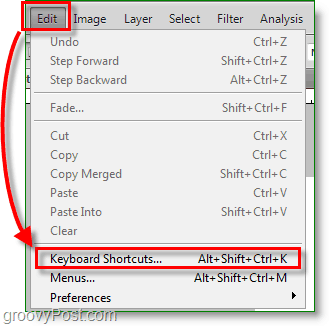
9. סט ה קיצורי דרך ל: לתפריטי יישום. לאחר מכן דפדף תחת קובץ עד ל תסריטים> ו לחץ לחיצה כפולה ה XSHOCK_ShowColorPicker קו ו להיכנס א קיצור שילוב מקש חם (Shift + Ctrl + A). לחץ על קבל כשנגמר.
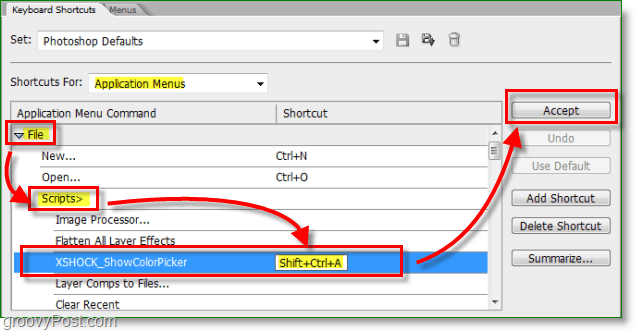
הנה! עכשיו בכל פעם שאתה ללחוץ המקש החם שלך (Shift + Ctrl + A) זה יפתח את בורר הצבעים! דבר אחד שיש לציין הוא שמדובר בתסריט וכדי לפתוח את בורר הצבעים עליו ליצור תחילה שכבה חדשה עם מסכה. הסקריפט ימחק אוטומטית את השכבה אם כן לחץ עלבסדר לצאת מבורר הצבעים, אבל זה לא אם אתה לחץ עלבטל. פרט זה יכול להתגלות כמעצבן קטן, אך כדאי לעשות זאת נכון לפונקציונליות הנוספת האדירה לפוטושופ!
אל תשכח שתוכל כעת להיפטר מהקבצים שחילצת לשולחן העבודה קודם לכן.
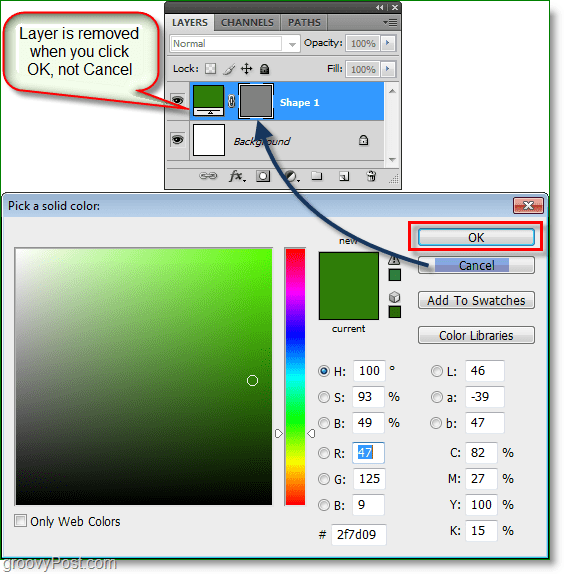
שאלות, הערות? האם אתה חובב פוטושופ? נשמח לשמוע מה יש לך לומר!



